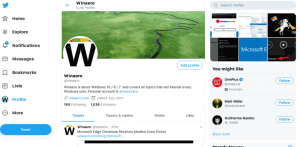Zabudli ste heslo systému Windows 10? Jednoduché spôsoby, ako to resetovať
Zabudli ste heslo správcu systému Windows 10? Je váš účet zablokovaný z dôvodu opakovaných neúspešných pokusov o prihlásenie? Nemôžete sa prihlásiť do počítača, pretože váš používateľský profil je poškodený alebo ste omylom zakázali všetky účty? Môžu existovať aj iné scenáre, v ktorých budete musieť obnoviť prístup k svojmu účtu Windows. V tomto návode vám ukážeme jednoduché spôsoby, ako obnoviť zabudnuté heslo systému Windows 10 s minimálnym úsilím.
Reklama
Konto Microsoft
Oplatí sa skontrolovať, či účet, ktorý sa pokúšate obnoviť, je lokálny účet alebo účet Microsoft. Pre účet Microsoft môžete obnoviť zabudnuté heslo online z telefónu alebo iného počítača so systémom Windows.
Ak to chcete urobiť, prejdite na stránku Stránka na obnovenie hesla spoločnosti Microsoft, zadajte e-mailovú adresu svojho účtu Microsoft a kliknite na tlačidlo Ďalej.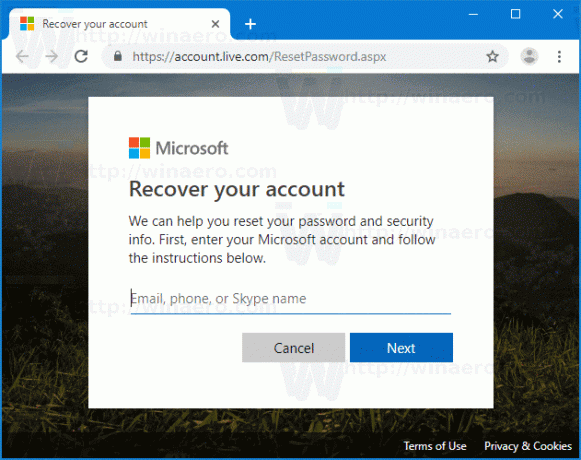
Na obrazovke Overte svoju identitu spoločnosť Microsoft odošle jednorazový bezpečnostný kód na telefón alebo e-mailovú adresu priradenú k vášmu účtu.
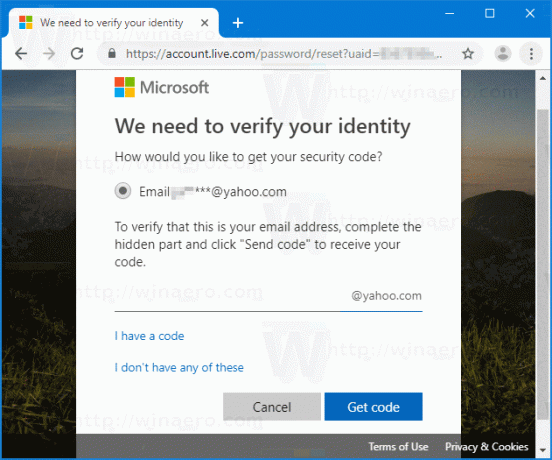
Po zadaní kódu si budete môcť vytvoriť nové heslo. Ak však nemáte prístup k telefónu alebo e-mailovej adrese evidovanej pre váš účet Microsoft, vyššie uvedená metóda nebude fungovať. V takom prípade možno budete musieť použiť PCUnlocker na konverziu vášho účtu na lokálny účet a opätovné získanie prístupu k vášmu systému.
Disk na obnovenie hesla
Teraz povedzme, že používate lokálny účet pre Windows 10. Najbezbolestnejším spôsobom obnovenia strateného hesla miestneho účtu je použitie disku na obnovenie hesla. Dobrým preventívnym opatrením je vytvoriť si disk na obnovenie hesla predtým, ako stratíte prístup k svojmu účtu.
Ak ste si vopred vytvorili disketu na obnovenie hesla, stačí ju zapojiť do portu USB na počítači. Po neúspešnom pokuse o prihlásenie sa na prihlasovacej obrazovke zobrazí „Obnoviť heslo“ pod poľom pre heslo. Stačí kliknúť na tento odkaz, aby ste vyvolali sprievodcu resetovaním hesla, ktorý vám umožní ľahko zmeniť heslo.
Najväčšou výhodou disku na obnovenie hesla je, že ho stačí vytvoriť iba raz pre každý účet, bez ohľadu na to, koľkokrát svoje heslo zmeníte. Nefunguje však s účtom Microsoft Windows 10.
Počnúc aktualizáciou Windows 10 Fall Creators Update môžete tiež pridať bezpečnostné otázky do lokálneho účtu. Keď nabudúce zabudnete svoje heslo, kliknite na to isté "Obnoviť heslo“ na prihlasovacej obrazovke systému Windows. Poskytne vám možnosť vytvoriť si nové heslo zodpovedaním bezpečnostných otázok.
PCUnlocker
Takže ste zabudli heslo systému Windows 10 a žiadna z vyššie uvedených metód obnovenia pre vás nefunguje. Neboj sa, priateľ môj, PCUnlocker zachráni deň! Tento program dokáže resetovať alebo obísť miestne používateľské heslo, previesť konto Microsoft na miestne konto, alebo si vytvorte nové konto správcu v systéme Windows 10, aby ste sa mohli znova prihlásiť do uzamknutého počítača bez údajov stratu.
Ak chcete začať, musíte použiť iný počítač na stiahnutie súboru PCUnlocker ISO. Na vytvorenie bootovacieho USB (alebo CD) pomocou PCUnlocker odporúčame bezplatný program s názvom ISO2Disc, ktorý sa veľmi ľahko používa.
Po vytvorení zavádzacieho USB môžete pokračovať v resetovaní zabudnutého hesla systému Windows 10 na uzamknutom počítači. Zapojte ho do USB portu a budete musieť stlačiť určitý kláves (môže to byť DEL, ESC, F12, F11, F10 alebo F2, v závislosti od vášho počítača), aby ste sa dostali do Boot Menu hneď po zapnutí počítača. Keď tam budete, vyberte spustenie z jednotky USB.
Po načítaní živého prostredia do pamäte sa PCUnlocker automaticky spustí a na obrazovke sa zobrazí zoznam používateľských účtov. Nájdite účet, ktorý sa pokúšate obnoviť, a potom kliknite na Obnoviť heslo tlačidlo.
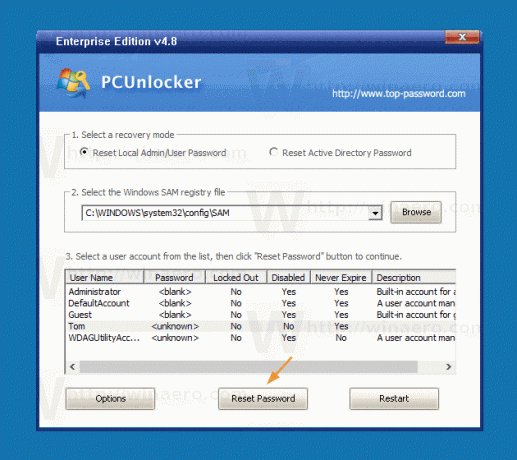
Keď sa zobrazí výzva na zadanie nového hesla, nastavte heslo, aby ste ho už nikdy nezabudli, a kliknite OK. Ak bol váš vybratý lokálny účet prepojený s účtom Microsoft, tento krok tiež skonvertuje váš účet Microsoft späť na lokálneho používateľa.
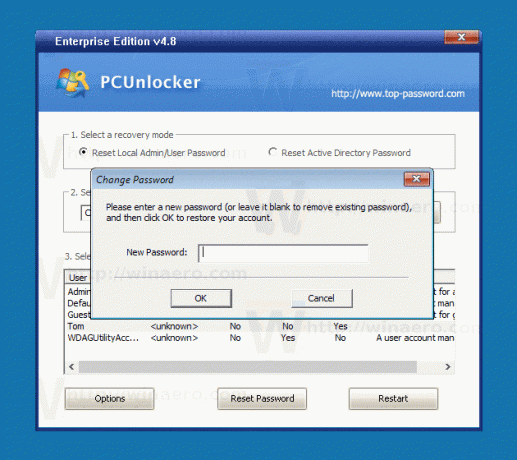
Okrem toho môžete kliknúť na možnosti tlačidlo v ľavom dolnom rohu na prístup k ďalším funkciám: vytvorenie nového účtu miestneho správcu, obídenie hesla bez resetovania, nájdenie strateného produktového kľúča Windows a Office, záložný register atď.

Po dokončení stačí reštartovať a odpojiť jednotku USB a môžete začať.
Obnovte Windows 10 do predchádzajúceho stavu
Akékoľvek zmeny vykonané v počítači so systémom Windows 10 je možné vrátiť vykonaním obnovenia systému. Ak máte problém s účtom Windows, obnovte počítač do predchádzajúceho bodu zálohy pomocou starého hesla, ktoré si pamätáte.
Ak to chcete urobiť, spustite počítač pomocou inštalačného média systému Windows 10. Na obrazovke Nastavenie systému Windows vyberte predvoľby jazyka a potom kliknite na „Opravte si počítač". 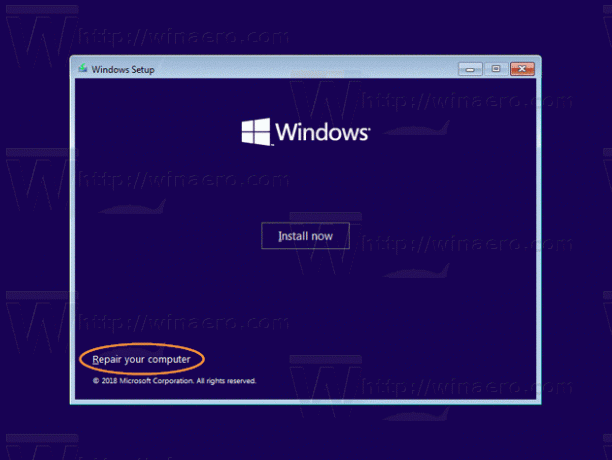 Prejdite na Riešenie problémov -> Obnovenie systému.
Prejdite na Riešenie problémov -> Obnovenie systému.
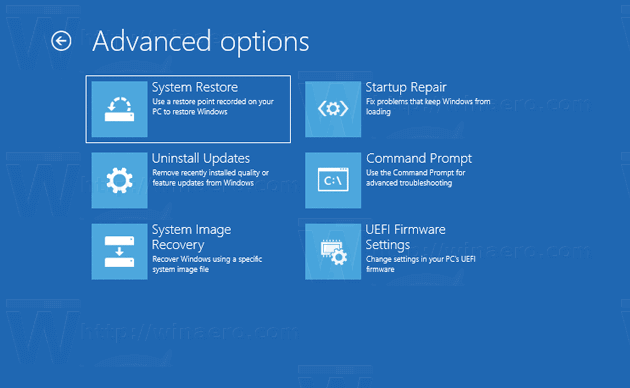
Postupujte podľa pokynov na obrazovke a vyberte bod obnovenia so starým heslom, ktoré si stále pamätáte, a kliknite Ďalšie.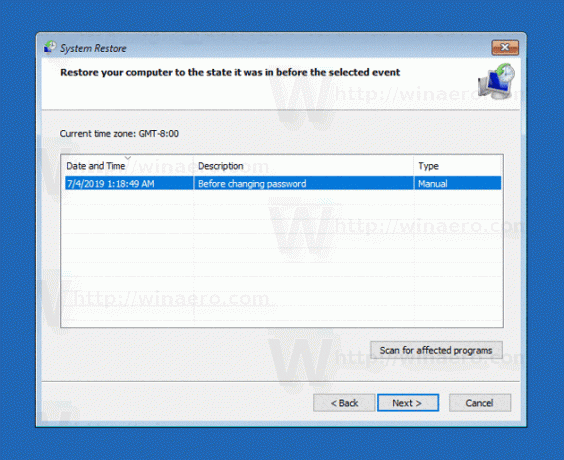
Po dokončení obnovy by ste sa mali môcť prihlásiť do systému a získať prístup k svojim programom a súborom.
Záver
Okrem použitia vyššie uvedených metód na obnovenie zabudnutého hesla systému Windows 10 to môžete urobiť aj pomocou lepkavé klávesy využívajú alebo podobný trik Utilman.exe, ale postup je trochu komplikovaný. Ktokoľvek s fyzickým prístupom k vášmu počítaču môže preniknúť do vášho účtu. Ak chcete zabrániť akémukoľvek typu hackovania obnovenia hesla, môžete povoliť nástroj BitLocker na systémovej jednotke a uzamknúť postupnosť zavádzania v systéme BIOS/UEFI, aby ostatní nemohli spustiť systém z disku CD/USB bez vášho povolenia.